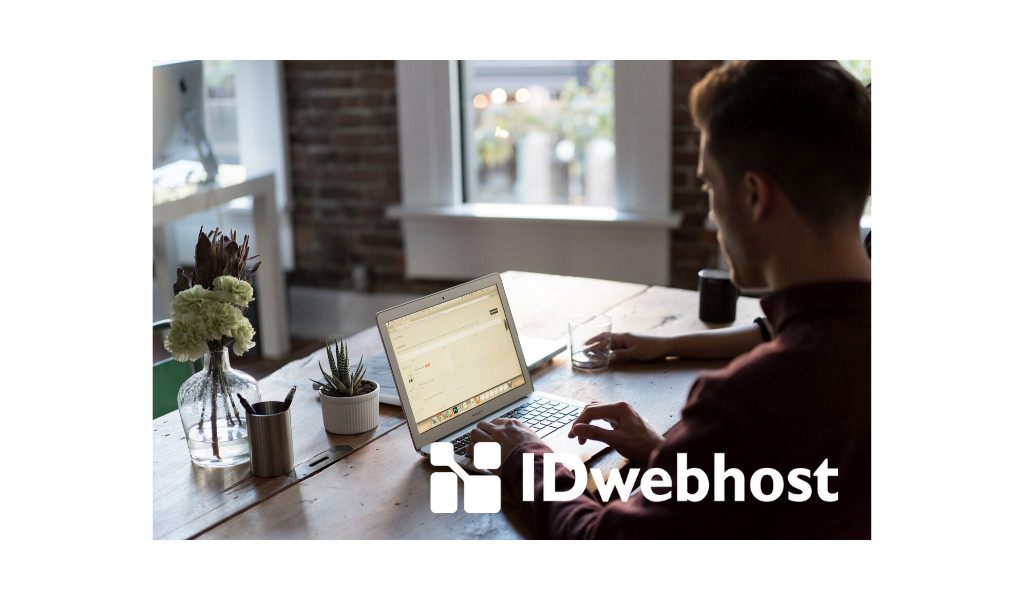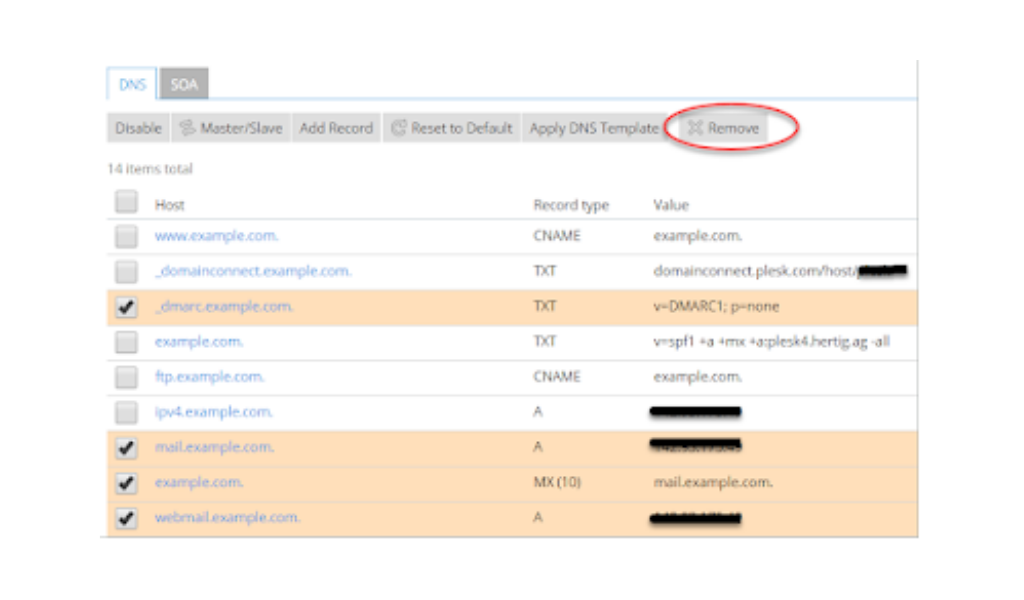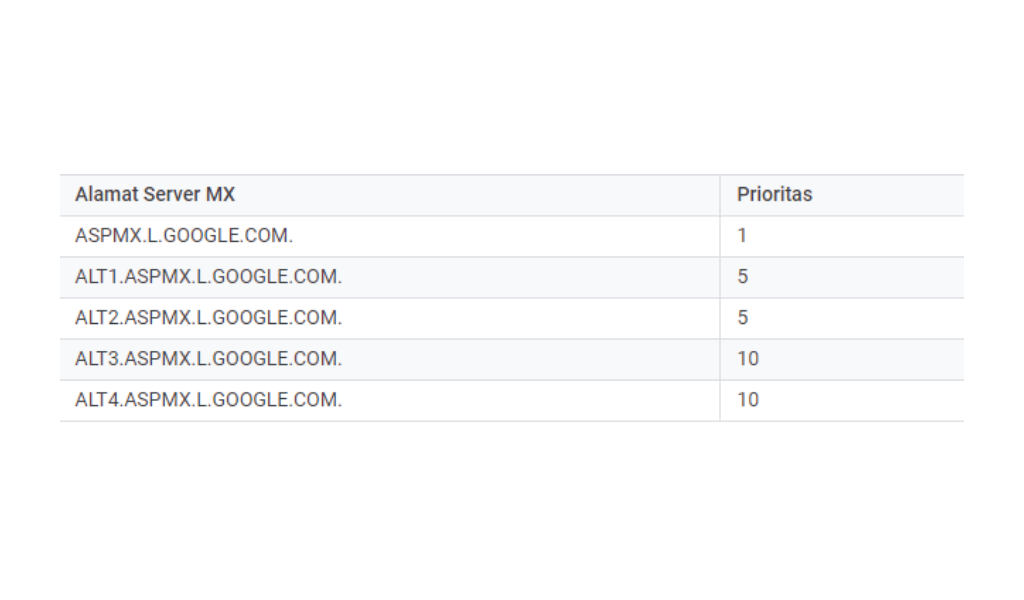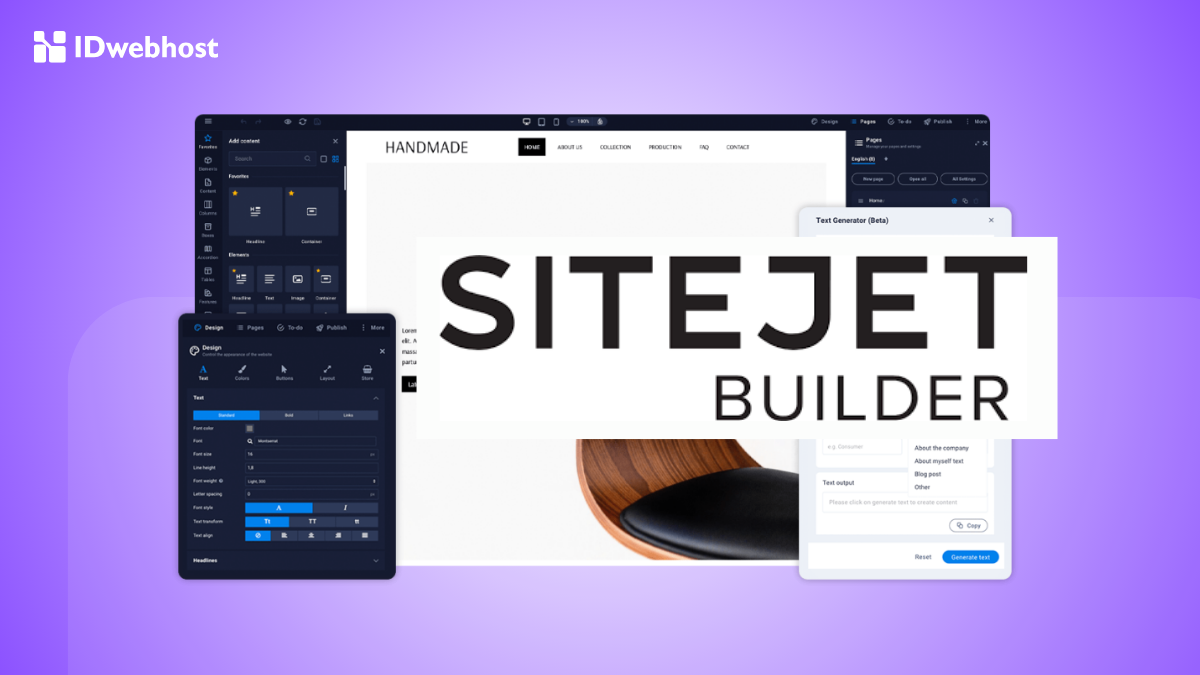Tutorial Setting MX G Suite di Plesk Secara Mendalam

Kita tahu selama ini bahwa Google merupakan raksasa teknologi di dunia. Bisa dibilang hampir semua manusia di dunia adalah penggunanya. Yang paling gampang kita temui adalah penggunaan smartphone berbasis Android. Belum lagi penggunaan Gmail, layanan email dari Google yang menjadi syarat untuk mengaktifkan ponsel android. Tak hanya menyasar pengguna ponsel, Google juga memiliki layanan canggih yang khusus ditujukan untuk para pebisnis, pengusaha, atau apapun yang berkaaitan dengan aktivitas kantor. Namanya Google Suite, atau akrab dengan sebutan G Suite saja. Di artikel ini kami akan membahas secara mendalam tutorial setting MX G Suite di Plesk.
namun sebelumnya, banyak yang belum tahu Google Suite adalah layanan yang diciptakan oleh Google untuk menunjang efektivitas dan mobilisasi pekerjaan. Hal ini merupakan jawaban atas kebutuhan dunia kerja pada era teknologi informasi.Pada era ini semua yang berkaitan dengan pekerjaan dituntut untuk dilakukan dengan cepat,efektif dan efisien.
Pekerjaan seperti rapat, pembagian tugas dan evaluasi, semua bisa dilakukan anggota tim tanpa harus bertatap muka secara langsung. Untuk itulah Google Suite coba menjawab kebutuhan tersebut.
Manfaat Google Suite
Seperti dijelaskan pada awal tulisan, Google Suite merupakan jawaban atas kebutuhan akan ritme bekerja sebuah tim atau perusahaan pada era digital. Misalnya Anda sedang berada di luar kantor, kemudian atasan meminta Anda mengerjakan proyek, yang jika harus kembali ke kantor hanya akan membuang banyak waktu. Kira-kira seperti itulah gambaran umumnya.
Lalu beginilah secara singkat Google Suite bekerja:
Menghubungkan Semua Anggota Tim
Anda bisa menghubungkan masing-masing anggota tim dengan menggunakan aplikasi-aplikasi besutan Google. Anda bisa membuat custom Gmail untuk saling menghubungkan semua anggota tim. Google Calendar akan membantu Anda melakukan sinkronisasi jadwa dengan anggota tim Anda. Google Chat dan Google Hangout akan sangat membantu saat Anda akan melakukan rapat atau melakukan konferensi tim Anda.
Kolaborasi secara real time
Google Suite memudahkan Anda untuk membuat berbagai proyek pekerjaan bersama tim. Google docs akan memudahkan Anda melakukan evaluasi pekerjaan. Atau membuat presentasi menarik dengan menggunakan Google Slide.
Kemudahan Penyimpanan
Anda bisa menggunakan berbagai kemudahan akses bagi anggota tim. Google Drive dan Google Cloud Search sangat memudahkan Anda untuk saling berbagi.
Lebih Mudah pengamanan data dan perangkat
Anda bisa melindungi berbagai data perusahaan dengan berbagai opsi keamanan seperti otentifikasi 2 langkah dan Single Sign-On. Konfigurasi keamanan juga cukup mudah dengan konsol administrasi terpusatnya.
Tutorial setting MX G Suite di Plesk
Sebelum memulai membahas tutorial setting MX G Suite, pastikan Anda sudah memverifikasi bahwa Anda adalah pemilik dari domain yang sah. Tim support Google akan memandu Anda untuk melakukan verifikasi. Jika pun Anda merasa kesulitan dan tidak memiliki banyak waktu untuk melakukannya, Anda bisa meminta bantuan tim support penyedia hosting terbaik untuk membantu Anda.
Setelah melakukan verifikasi, yang harus Anda lakukan selanjutnya adalah membuat akun pengguna di Google Suite untuk tim Anda. Jika anggota tim Anda sudah meenggunakan email yang berakhiran dengan nama domain perusahaan (misalnya, [email protected]), Anda harus membuatkan aku pengguna G Suite sebelum megubah data mail exchange mereka.
Bila tidak melakukan langkah tersebut,mereka tidak akan dapat menerima maupun mengirim pesan menggunakan alamat bisnis di Gmail. Kalau sudah demikian tentu saja akan merepotkan Anda dalam pelaksaan tugas dan hal lain yang berhubungan dengan pekerjaan.
Ketika berada di Persiapan, Anda bisa membuka petunjuk menambahkan data MX Gsuite. Untuk ini Anda haru login terlebih dahulu ke wizard penyiapan G Suite. Wizard akan memberitahu Google untuk menemukan data MX terbaru milik Anda dan akan mengarahkan Anda ke Gmail.
Mengubah Data MX
Untuk mengubah data MX, ada beberapa hal yang harus Anda lalukan. Berikut langkah-langkahnya:
Langkah 1: Login ke domain hosting
Plesk adalah kontrol panel yang paling banyak digunakan oleh penyedia hosting untuk pengelolaan DNS, baik pada VPS server maupun yang share host. Untuk mendapatkan bantuan dalam mengakses Plesk, Anda bisa meminta bantuan pada tim penyedia hosting dimana Anda berlangganan.
Jika sebelumnya Anda pernah mengkonfigurasikan alamat email lokal untuk domain, perubahan data MX G suite bisa mengakibatkan kotak masuk ini tidak berfungsi. Untuk itu, agar kotak masuk email ini tetap berfungsi, Anda harus menambahkan semua pengguna, email alias, dan domain sebelum beralih data ke MX G Suite.
Langkah 2: Buka Data DNS
Setelah Login ke domain hosting, yang perlu Anda lakukan selanjutnya adalah membuka data DNS. caranya, di kontrol panel Plesk, klik domains, kemudian klik domain yang ingin Anda siapkan dengan data MX G Suite. Lalu klik DNS Settings. Langkahnya seperti pada gambar di bawah ini.
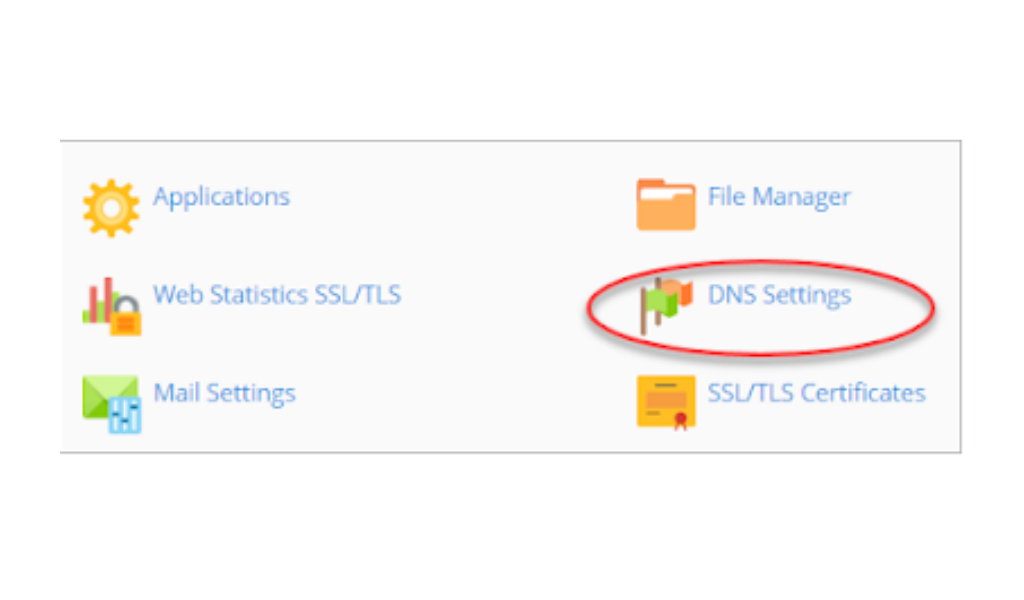
Langkah 3: Hapus data MX yang Ada
Langkah selanjutnya yang harus anda lakukan adalah menghapus data MX yang sudah ada sebelumnya. Caranya adalah:
- Centang pada kotak data MX yang akan dihapus berikut
- dmarc.example.com (data TXT)
- mail.example.com (data A)
- example.com (data MX 10)
- webmail.example.com (data A)
Yang harus menjadi catatan adalah, data paling penting yang harus dihapus adalah data MX. Dan untuk menghindari terjadinya kegagalan, data DMARC TXT, data serta data A untuk mail dan webmail juga harus ikut dihapus.
- Lalu klik remove
Langkah 4: Tambahkan data MX G Suite
Untuk mengarahkan akun email ke akun G Suite, yang perlu Anda lakukan adalah menambahkan data MX baru ke domain. Berikut ini data yang harus ditambahkan.
Catatan: Nilai prioritas diatas berasal dari server email G Suite. Dan disediakan 5 server seandainya salah satu server gagal berfungsi.
Seperti sudah tertulis di bagian atas, jika Anda telah mengkonfigurasikan alamat email lokal dengan domain, perubahan data MX ke G Suite bisa mengakibatkan kotak masuk berhenti berfungsi. Oleh karena itu, Anda harus menambahkan semua pengguna, email alias, dan domain sebelum beralih ke data MX G Suite.
1. Di toolbar tab DNS, klik Add record
2. Dari daftar record type, pilih MX
3. Biarkan kolom mail domain kosong
4. Di kolom mail exchange server, masukkan ASPMX.L.GOOGLE.COM. (pastikan untuk menyertakan titik di akhir data.
5. Pada Specify the priority of the mail exchange server list, pilih very high (0) sebagai prioritas data. Priortitas sangat tinggi (0) pada Plesk setara dengan prioritas tertinggi (1) pada MX G Suite diatas.
6. Klik OK
7. Ulangi langkah 1-6 dengan memasukkan nilai alamat server MX yang tersisa berikut dengan nilai priority.
8. Jika belum melakukan verifikasi domain, lakukan langkah berikut:
a. Temukan data verifikasi MX unik yang disediakan oleh wizard penyiapan G Suite
b. Copy-paste semua data yang ada (yang berakhiran mx-verifications.google.com) ke kolom Nilai/Tujuan/Target.
c. Pastikan prioritas data telah disetel ke rendah atau ke 15 atau lebih tinggi.
9. Setelah semua data MX telah ditambahkan, klik Update.
Setelah semua langkah diatas telah Anda lakukan, kembalilah ke Wizard Penyiapan G Suite. Klik konfirmasi di wizard. Klik verifikasi atau saya telah menyelesaikan semua langkah-langkah ini untuk meminta Google mencari data MX terbaru Anda. Dan ya, email bisnis Anda kini telah diarahkan ke server email G Suite. Catatannya adalah proses ini bisa memakan beberapa jam untuk melakukan pembaruan.
Kesimpulan
Itulah tadi tutorial setting MX G Suite di Plesk. Tentunya proses diatas sebenarnya cukup mudah dilakukan, namun harus dilakukan dengan cermat. Bila Anda merasa butuh bantuan untuk setting MX G Suite di Plesk, IDwebhost mempunya layanan G Suite yang akan memudahkan segala hal yang berkaitan dengan pekerjaan Anda.